スキャンしたマンガを「Perfect Viewer」で快適に読む
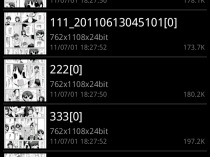
マンガなどの書籍は、何冊も持ち歩くのは重くて大変だが、スキャナで取り込んでJPEGファイルにしてしまえば、スマートフォンのSDカードに入れて何十冊でも軽々持ち出せる。
だが、Android端末に標準搭載されている画像ビューアは、写真などの閲覧を前提としているため、スキャンした書籍を読むのには適していない。
書籍閲覧用の機能が充実した画像ビューアを利用しよう。オススメのビューアは「PerfectViewer」だ。「マンガビューア」や「小説ビューア」のモードを選択すれば、画面の縦横どちらかの幅に合わせてズームした状態で表示してくれるので、細かい字も読みやすいぞ。
ほかにも、ZIPなどで圧縮された画像ファイルを解凍せずに表示する機能や、アプリ起動時に前回終了自に表示していた画像をすぐに表示してくれる機能、読み返したいページを記憶しておく「しおり」や「お気に入り」の機能など、便利な機能が多数搭載されているぞ。
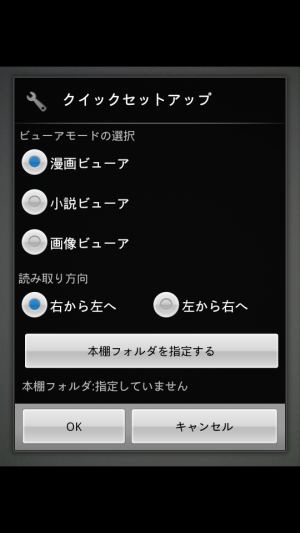 初回起動時に表示されるクイックセットアップ画面では、用途を選択することで表示オプションを一括設定してくれる。マンガや横書きの書籍を読む場合は「漫画ビューア」、縦書きの小説を読む場合は「小説ビューア」を選択しよう。「読み取り方向」は、ページの並び順を選択する。
初回起動時に表示されるクイックセットアップ画面では、用途を選択することで表示オプションを一括設定してくれる。マンガや横書きの書籍を読む場合は「漫画ビューア」、縦書きの小説を読む場合は「小説ビューア」を選択しよう。「読み取り方向」は、ページの並び順を選択する。
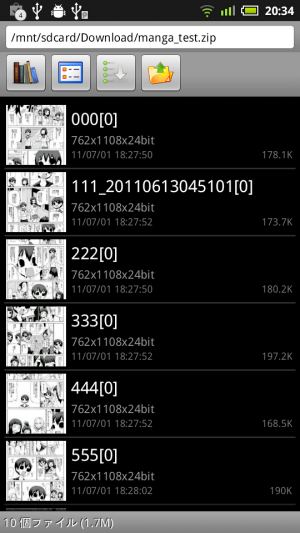 メニューボタンを押すと表示されるメニューの「開く」などで表示されるフォルダ表示画面で、表示したい画像を選択しよう。ZIPファイルを選択すると、中の画像が表示される。
メニューボタンを押すと表示されるメニューの「開く」などで表示されるフォルダ表示画面で、表示したい画像を選択しよう。ZIPファイルを選択すると、中の画像が表示される。
 画像を選択すると、その画像が表示される。「漫画ビューア」モードでは、このように画像の横幅が画面の横幅一杯になるようにズームされ、画像の最上部から表示が始まる。画面の上下ドラッグでスクロール、左右ドラッグで前後のページへ移動できるぞ。2本指でのピンチ操作で、拡大縮小も可能だ。
画像を選択すると、その画像が表示される。「漫画ビューア」モードでは、このように画像の横幅が画面の横幅一杯になるようにズームされ、画像の最上部から表示が始まる。画面の上下ドラッグでスクロール、左右ドラッグで前後のページへ移動できるぞ。2本指でのピンチ操作で、拡大縮小も可能だ。
 メニューボタンを押すと、このようなメニューが表示され、表示オプションの変更や、さまざまな操作が行なえる。
メニューボタンを押すと、このようなメニューが表示され、表示オプションの変更や、さまざまな操作が行なえる。
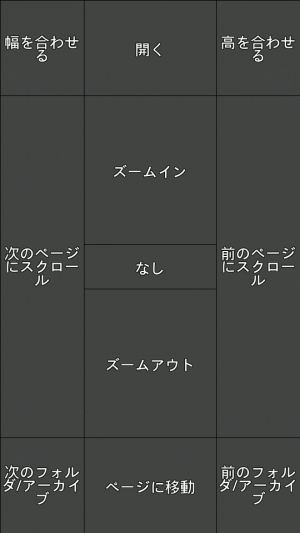 画面をタップしたときには、画面を11に分割した部分ごとに割り当てられた動作が実行される。割り当て内容の確認や変更は、メニューの「ツール」→「タッチスクリーンの機能設定」で行なえるぞ。
画面をタップしたときには、画面を11に分割した部分ごとに割り当てられた動作が実行される。割り当て内容の確認や変更は、メニューの「ツール」→「タッチスクリーンの機能設定」で行なえるぞ。
関連記事

スマホにも対応しているDLSiteの同人マンガを読むならPerfect Viewer

SDカード上の画像フォルダが増えてビューアの表示が重いときは階層構造が再現される「Perfect Viewer」を使おう

お気に入りの写真をフォルダ分けしたり不要写真を削除したければQuickPicが便利

画像ファイル選択時に起動するアプリが重くて使いにくければ「QuickPic」を使おう

「Comitto!」でAndroidにコピーせず共有フォルダ内のマンガを読もう

新マーケットで最近インストールしたアプリを素早く表示したければ「AppMonster」

「and画像保存」で画像掲示板やブログの画像をまとめてぶっこぬき!

【スマホでPC操作】パソコン内にある自炊したマンガファイルをスマホから閲覧する

ホーム画面の壁紙スクロールを強制的に無効にしたければ「PerfectViewer」で壁紙を設定しよう
2011年07月01日22時02分 公開 | カテゴリー: マルチメディア | キーワード:アプリ, チップス | Short URL
ツイート
最新記事
- 肩に乗せるだけで音に包まれる!ウェアラブルネックスピーカー!
- 枕の下に置くピロースピーカー!Bluetooth接続でスマホから音楽を流しながら寝れる!
- 腕に巻いて使えるウェアラブルスピーカー!IPX6防水で急な雨にも安心!
- ミニモバイルバッテリーの新定番!折りたたみ式のLightningコネクター搭載!
- コネクター搭載の3in1モバイルバッテリー!iPhoneもAndroidもおまかせ!
- ケーブル不要でiPhoneもApple Watchも!5000mAhの大容量モバイルバッテリー!
- TSAロック付きスーツケースベルト! 頑丈なロックフックで安心な旅行を!
- 4in1の大容量モバイルバッテリー!スマホもタブレットもゲーム機も!
- 10000mAh大容量ワイヤレスモバイルバッテリー!Apple Watchの充電も出来る!
- コンパクトな手のひらサイズ。だけど、かなりタフ!どこでも使えるバックハンガー!
- ダンボールを挿すだけ!持ち運び出来るダンボールストッカー!
- コンパクトで高品質なケーブル!6in1のユニークデザインなケーブル!
- 洗練されたシンプルなボディバッグ!自由で快適な背負い心地!
- リラックスして座りやすい座椅子!回転するのでパソコンや読書等に最適!
- ゆったりくつろげる、至福の時間!肘つき座椅子!
- 究極進化、三刀流座椅子!ソファの座り心地みたいな回転座椅子!
- 磁力で自分でまとまる!フラット平形タイプのUSB-Cケーブル!
- 首と肩がホッとする枕!首肩温め機能でじんわり温まる!
- USB-Cケーブルだけで使える!アイリスオーヤマ製の27インチモニター!
- 15000mAh大容量モバイルバッテリー!ケーブル内蔵&プラグ付き!
- iPad専用磁気充電式タッチペン!ワイヤレス充電可能なスタイラスペン!
- 寒い季節には欠かせないアイテム!ドリンクを温められるカップウォーマー!
- ワンタッチで飲み物を温められる!デスクで使うのに最適!
- 柔らかい感触!心地良いさわり心地の充電式カイロ!
- 3in1防災対策の充電式カイロ!寒い季節を心地よく、あたたかく過ごそう!
- つけたら2秒ですぐ暖かい!2個セットの充電式カイロ!
- 左の手のひらにフィット!操作しやすいのせ心地のトラックボールワイヤレスマウス!
- 大容量収納可能なビジネスリュック!充実のポケット数!
- 通勤が快適な薄型なのに大容量!ノートパソコンも安全に収納!
- シンプルで洗練されたデザイン!どんな服装にも似合うビジネスリュック!

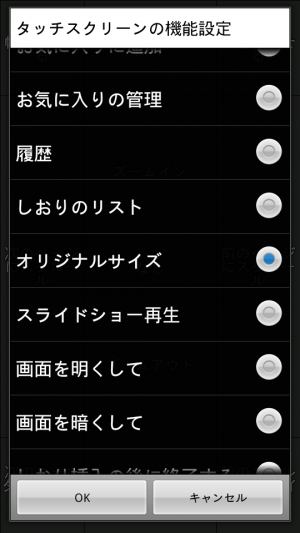
 【まとめ】Fireタブレットをさらに楽しめる必携アプリ
【まとめ】Fireタブレットをさらに楽しめる必携アプリ まとめ買いがお得なアプリストア専用「Amazonコイン」
まとめ買いがお得なアプリストア専用「Amazonコイン」 グラフィック性能は2倍以上!新旧「Fire HD 10」の処理性能をベンチマーク比較
グラフィック性能は2倍以上!新旧「Fire HD 10」の処理性能をベンチマーク比較 Amazonプライムはドコモやauならクレカ無しでも利用可能!
Amazonプライムはドコモやauならクレカ無しでも利用可能! Amazonプライム会費がギフト券だけでも支払い可能に!(ただし無料体験不可)
Amazonプライム会費がギフト券だけでも支払い可能に!(ただし無料体験不可) 【特集】開発者でない人でも役立つ機能が満載!!USBデバッグ接続を徹底活用せよ
【特集】開発者でない人でも役立つ機能が満載!!USBデバッグ接続を徹底活用せよ ダイソーの「積み重ね整理棚」はFireタブレットを枕の上に固定するのに最適!
ダイソーの「積み重ね整理棚」はFireタブレットを枕の上に固定するのに最適! かわいいキャラが憂鬱な気分を癒してくれるパズルゲーム特集
かわいいキャラが憂鬱な気分を癒してくれるパズルゲーム特集 2000円を切るスマート赤外線リモコンで家電をスマートホーム化!!
2000円を切るスマート赤外線リモコンで家電をスマートホーム化!! Amazon開発者アカウントを作成してAlexaスキルを自作しよう
Amazon開発者アカウントを作成してAlexaスキルを自作しよう FireタブレットでYouTubeを見るなら「NewPipe」
FireタブレットでYouTubeを見るなら「NewPipe」 8コア2GHzに高速化したAmazon「Fire HD 10」の新モデルが登場!
8コア2GHzに高速化したAmazon「Fire HD 10」の新モデルが登場! ポイント還元付きでお得なAmazonギフト券のチャージタイプ
ポイント還元付きでお得なAmazonギフト券のチャージタイプ Amazon「Fire HD 8」タブレットにNewモデルが登場!
Amazon「Fire HD 8」タブレットにNewモデルが登場! 「Fire HD 10」は擬似的な筆圧検知が可能でスケッチブック代わりに最適
「Fire HD 10」は擬似的な筆圧検知が可能でスケッチブック代わりに最適
あんスマソーシャルアカウント